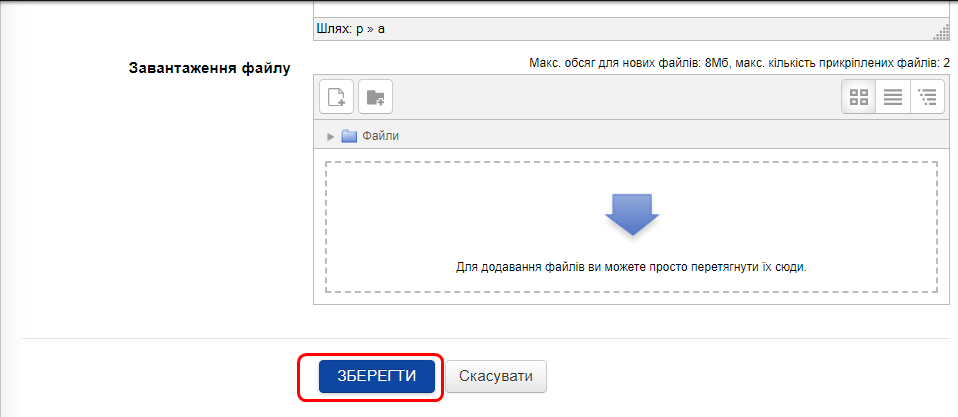Як завантажити Веб-посилання на курсову роботу до "Банку курсових робіт"?
Завантаження курсової роботи до "Банку курсових робіт"
Крок 1. Зберігаємо файл остаточного варіанта курсової роботи
Назва файлу "КР_Прізвище_641_2018" (КР_Прізвище_група_рік).
Зберігаємо файл у форматі .doc.
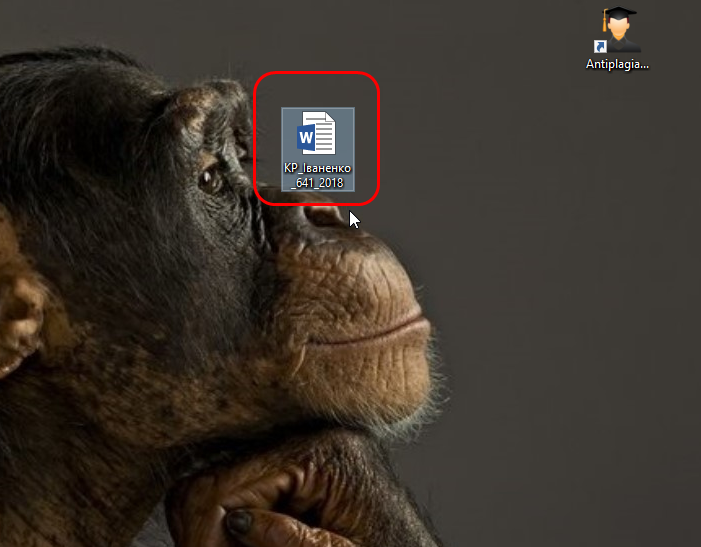
Крок 2. Відкриваємо Gmail на комп’ютері
Крок 3. Викликаємо додаток Google Диск
У верхній частині вікна знаходимо значок у вигляді дев’ятьох крапочок — це кнопка вибору додатків Google. Нам необхідно у списку, що випаде, обрати додаток для роботи з Google-документами різних типів — Google Диск.

Крок 4. Завантажуємо файл остаточного варіанта курсової роботи на Google Диск
Для цього виконуємо ланцюг команд: натискаємо "Мій диск" > обираємо піктограму "Завантажити файли..."
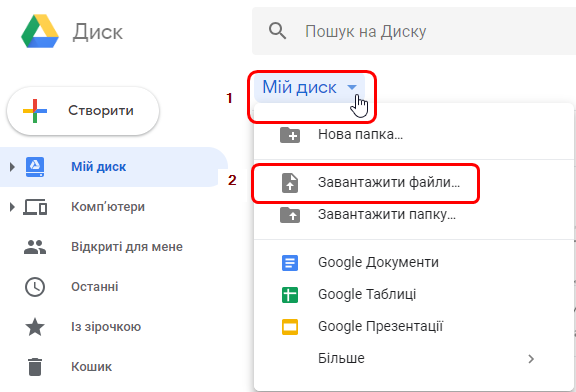
Крок 5. Виберіть файл і натисніть кнопку "Відкрити"
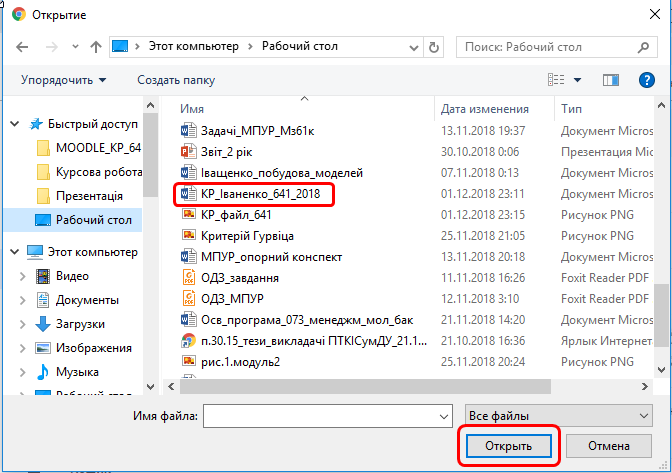
Якщо ви все зробили вірно, то у вікні Google Диску у нижньому правому куті з’явиться інформація про те, що файл завантажений
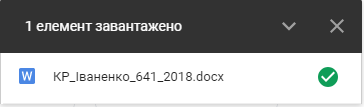
Після цього файл з’явиться у швидкому доступі на Google Диску
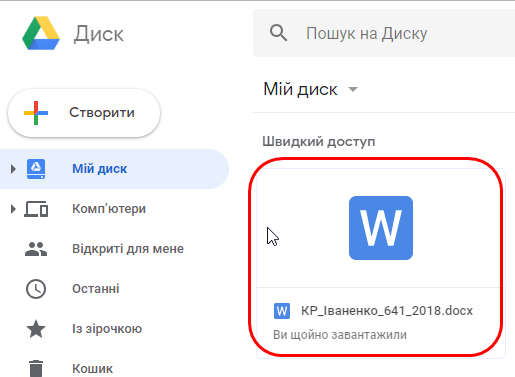
Крок 6. Створюємо посилання на файл для його завантаження до блоку "Банк курсових робіт" у LMS MOODLE (Дистанційний курс "Менеджмент")
Викликаємо контекстне меню правою клавішою миші і обираємо "Посилання для спільного доступу"
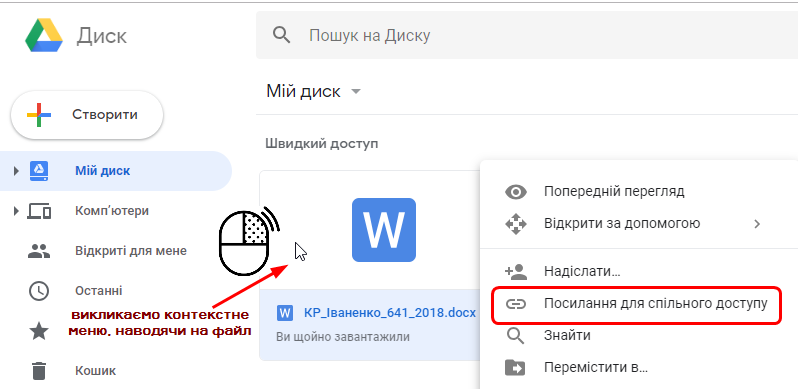
Крок 7. Після цього має з’явиться інформація, що містить Веб-посилання на вашу курсову роботу. Копіюємо посилання за допомогою комбінації клавіш Ctrl+C
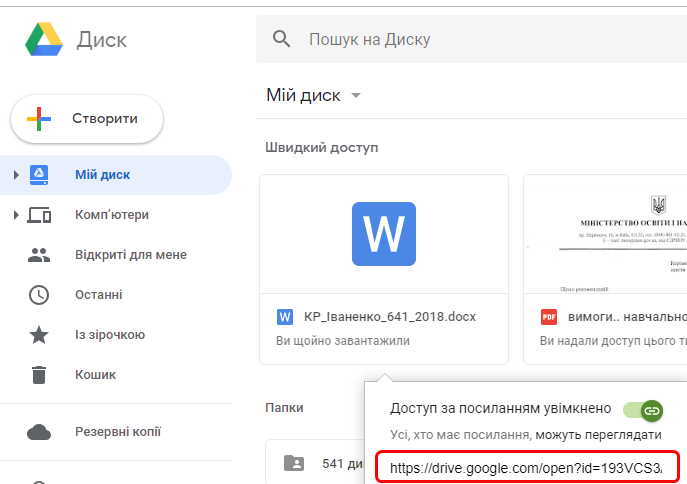
Крок 8. Переходимо до дистанційного курсу "Менеджмент_641" > Курсова робота з дисципліни "Менеджмент" > Блок "Банк курсових робіт"
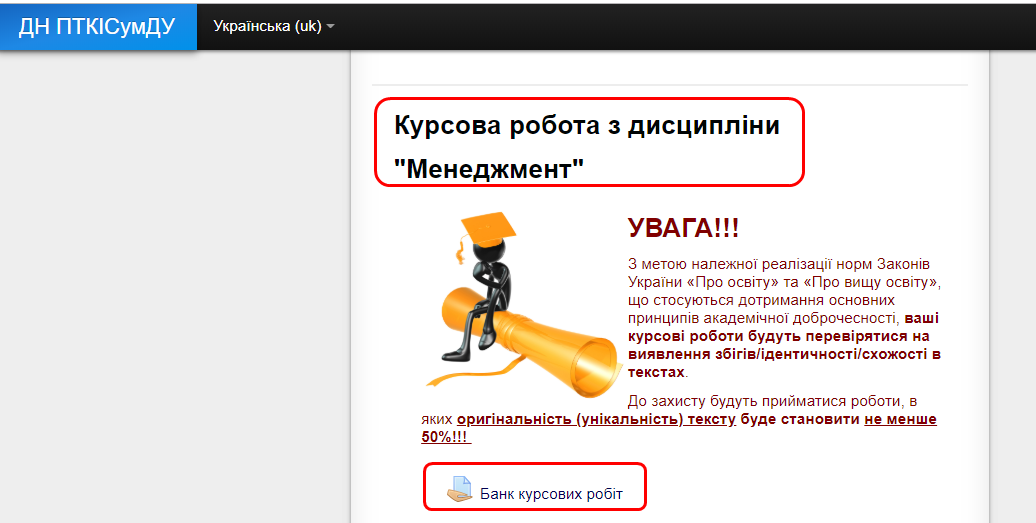
Крок 9. Прокручуємо донизу і натискаємо кнопку "Здати роботу"
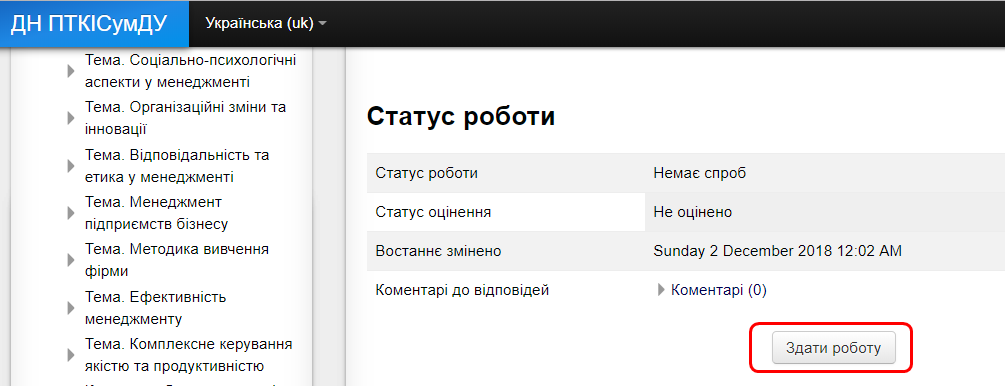
Крок 10. На Google Диску копіюємо Веб-посилання на файл остаточного варіанта курсової роботи
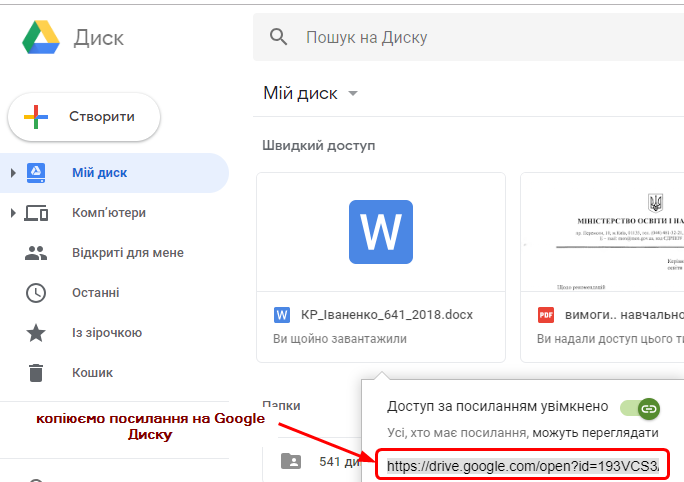
Крок 11. Додаємо веб-посилання на файл курсової роботи у вікні дистанційного курсу "Текст онлайн"
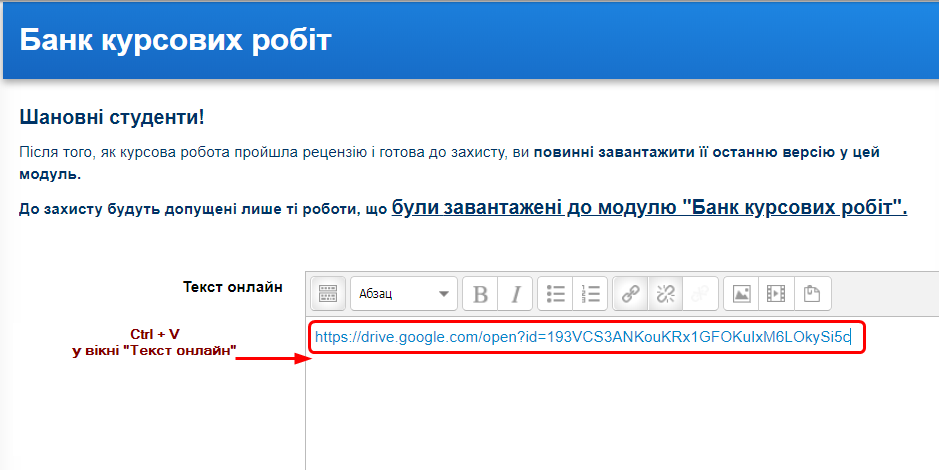
Крок 12. Налаштовуємо Веб-посилання > натискаємо на кнопку "Вставити/змінити посилання"
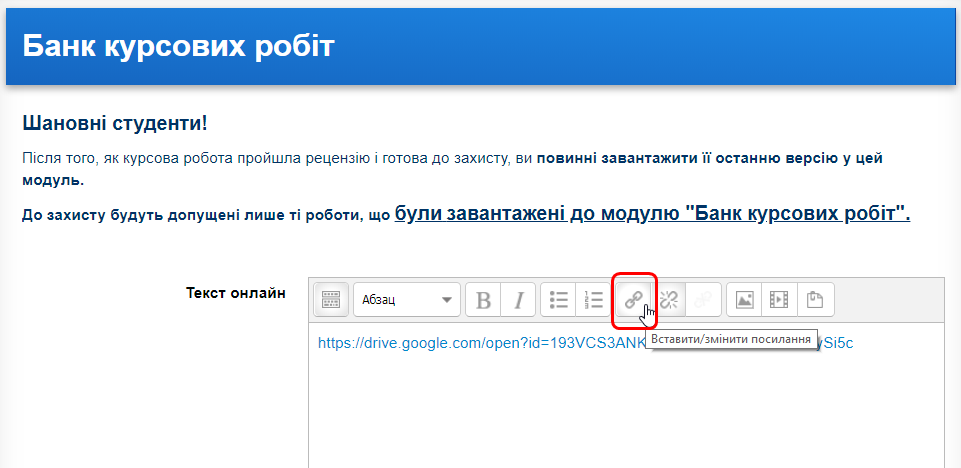
Крок 13. У вікні, що з’явиться вносимо назву файлу [КР_Прізвище_група_рік] до розділу "Заголовок" > натискаємо кнопку "Оновити"
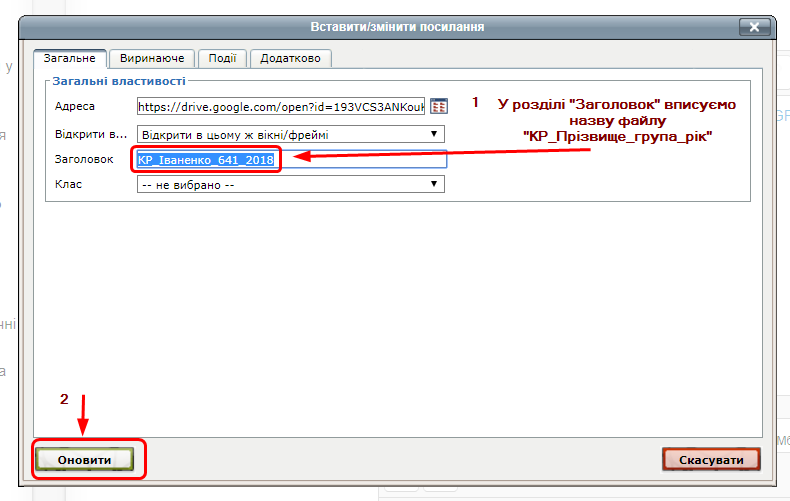
Крок 14. Зберігаємо відповідь, натискаючи кнопку "Зберегти"